Adakah anda menggunakan komputer yang mempunyai kurang RAM? Semua orang tahu betapa sukarnya untuk menggunakannya.
Saya mempunyai komputer riba Windows lama yang berjalan pada 2 GB RAM. Ia mempunyai pemacu berputar 200 GB yang jauh lebih perlahan daripada HDD moden menggunakan rpm tinggi. Menjalankan berbilang aplikasi pada masa yang sama adalah sukar. Penggunaan RAM saya selalunya penuh.
Ia bertujuan untuk mempercepatkan komputer anda menggunakan pemacu kilat USB 3.0 yang lebih pantas. Saya mendapat peningkatan kelajuan yang baik yang meningkatkan aplikasi saya berjalan lebih pantas daripada biasa.
Dalam artikel ini, anda akan menemui cara paling mudah untuk mendayakan/melumpuhkan ReadyBoost pada Windows 7, bersama-sama dengan beberapa kebaikan dan keburukan.
Mari kita mulakan.
Baca lebih lanjut tentang cara But ke Safe Mode dalam Windows 11
Apakah ReadyBoost?
ReadyBoost telah dilancarkan dengan Windows Vista. Ia mempunyai antara muka pengguna yang menuntut secara grafik. Pada masa itu, banyak Komputer mempunyai kurang daripada 1GB RAM. Pengguna akan mengisi memori mereka dengan mudah. Untuk membetulkannya, anda perlu meningkatkan RAM anda untuk pengalaman pengguna yang baik.
Apabila Windows kehabisan memori, ruang tambahan digunakan untuk menyimpan kandungan memori. Ia lebih perlahan daripada menggunakan RAM tambahan. Memori Sistem biasanya berkelajuan tinggi berbanding dengan HDD dan storan denyar.
Tahukah anda?
Superfetch ialah perkhidmatan yang digunakan sekarang dalam Windows 10 dan 11. Ia menjejaki aplikasi yang paling kerap digunakan dan memuatkannya ke memori untuk mendapatkan semula yang lebih pantas.
Memiliki SSD yang lebih pantas tidak memerlukan ini. Jika anda mengalami penggunaan pemacu storan yang tinggi apabila menggunakan memori 4GB atau kurang, Superfetch mungkin yang menyebabkannya.
Ikuti panduan kami untuk Tingkatkan kepada Windows 11 pada Mac Menggunakan Boot Camp
Bagaimana untuk Menghidupkan/Mematikan ReadyBoost dalam Windows 7?
Jika anda mempunyai pemacu USB 3.0, itu akan memberi manfaat paling banyak kepada anda. Pemacu lama menggunakan USB 2.0 tidak disyorkan. Microsoft mengesyorkan menggunakan pemacu kilat dengan kapasiti sekurang-kurangnya dua kali atau lebih jumlah memori dalam Komputer anda.
Cara Mendayakan ReadyBoost
Masukkan anda memandu dan tunggu Auto-main muncul. Anda akan melihat pilihan ReadyBoost, bersama-sama dengan senarai lain. Klik tab ReadyBoost.
Anda juga boleh membuka ReadyBoost dengan pergi ke My Computer dan mengklik pemacu yang disenaraikan dari sana.
Berikut ialah langkah untuk menghidupkan ReadyBoost dalam Windows 7:
Klik kanan pada pemacu denyar dan buka Properties.Klik tab ReadyBoost . Pilih Dedikasikan peranti ini kepada ReadyBoost.
Komputer anda kini akan menggunakan pemacu USB sebagai ReadyBoost.
Nota: Dalam kes ini, anda tidak boleh menyimpan atau mengakses sebarang fail lain daripada pemacu kilat anda.
Berikut ialah langkah untuk menukar jumlah cache yang digunakan sebagai ReadyBoost dalam Windows 7:
Buka tab ReadyBoost .Klik Gunakan Peranti iniAnda boleh memilih jumlah ruang yang digunakan sebagai cache ReadyBoost. Pilih 4 GB atau lebih untuk prestasi yang lebih baik.
Anda telah mengkonfigurasi untuk menukar cache ReadyBoost mengikut keperluan anda.
Lihat siaran berasingan kami tentang 5 Cara Berkesan Untuk Nyahpasang IE11 Windows 10
Cara Melumpuhkan ReadyBoost
Melumpuhkan ReadyBoost dalam Windows 7 anda adalah agak mudah. Apa yang anda perlu lakukan ialah menukar tetapan dalam tab ReadyBoost.
Berikut ialah langkah untuk melumpuhkan ReadyBoost:
Klik ReadyBoost tab.Klik pilihan Jangan gunakan pemacu ini.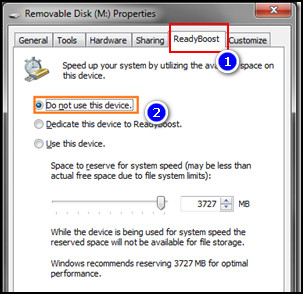
Kini pemacu kilat anda tidak akan digunakan sebagai cache Ready Boost.
Perlu Ingat:
Ciri ReadyBoost akan berfungsi selagi pemacu denyar dipalamkan masuk. Apabila anda mencabut palam peranti, Windows tidak akan dapat menggunakan cache. Prestasi sistem akan kembali ke keadaan sebelumnya.
Dan ReadyBoost tidak akan menggantikan manfaat memori fizikal. Jika anda mempunyai pilihan, menaik taraf memori fizikal anda ialah cara yang perlu dilakukan.
Baca juga, Tidak Boleh But Windows 11 Selepas Mendayakan Hyper-V
Adakah ReadyBoost Ideal untuk Saya?
ReadyBoost berfungsi paling baik jika anda mempunyai kurang daripada 4 GB RAM. Cache ini menyimpan data daripada memori jika ia menjadi rendah. Komputer yang menjalankan Windows 7, Vista atau versi terdahulu sangat sesuai untuk ReadyBoost.
Saya menggunakan pemacu kilat USB 3.0 8 GB. Saya mendapat tanggungjawab sistem yang lebih baik dan kurang masa untuk membuka aplikasi. Saya membuka lebih banyak aplikasi yang kekal dalam ingatan dan berprestasi lebih baik daripada sebelumnya.
Saya menggunakan ReadyBoost pada HDD biasa. Peningkatan kelajuan adalah baik untuk saya. Tetapi jika anda memasang SSD, anda tidak memerlukan ReadyBoost. Sistem anda akan menjadi lebih responsif tanpa menggunakan ReadyBoost.
Baca lebih lanjut tentang cara Mendayakan atau Lumpuhkan UAC pada Windows 11, Lihat cara paling mudah untuk Betulkan Komputer tidak dapat Boot ke BIOS pada Windows 11
Kesimpulan
ReadyBoost, seperti namanya, memberikan sedikit kuasa tambahan kepada komputer riba/PC anda jika anda memerlukannya. Komputer Moden mempunyai SSD yang lebih pantas dengan lebih banyak RAM. Rangsangan sedemikian tidak diperlukan untuk sistem ini.
Ingat, menambah kayu memori tambahan akan sentiasa membantu anda lebih daripada ReadyBoost.
Saya harap panduan ini akan membantu anda membuat Komputer anda lebih pantas. Untuk pertanyaan tambahan, komen di bawah.
